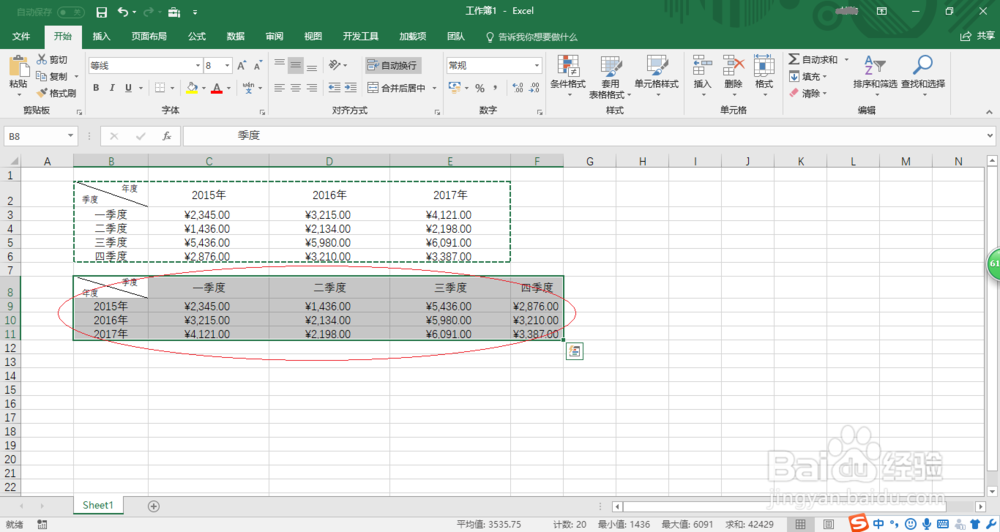1、启动Excel 2016电子表格应用软件,如图所示点击界面右侧新建空白工作簿。
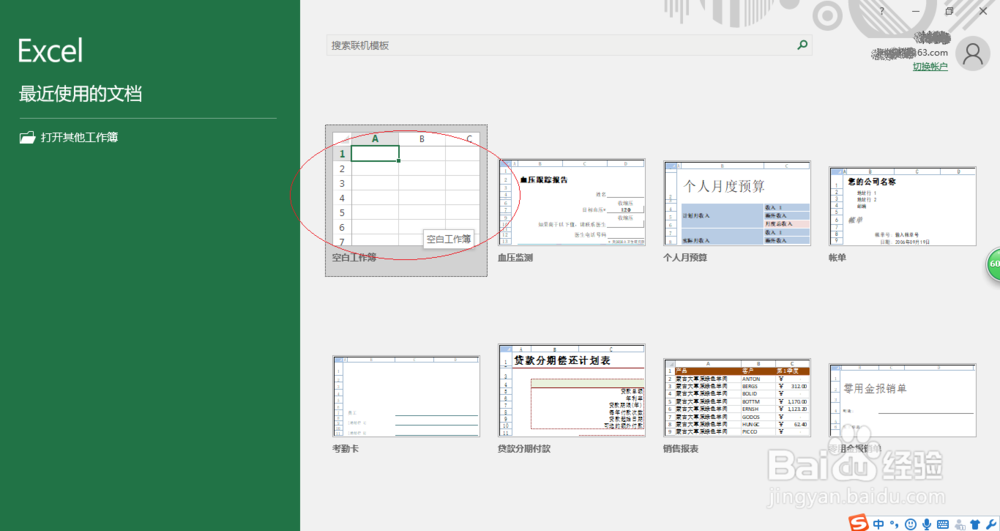
2、根据公司财务部数据创建工作簿文档,如图所示。本例统计近年公司营收状况报领导参考,为便于打印需互换工作表行、列位置。
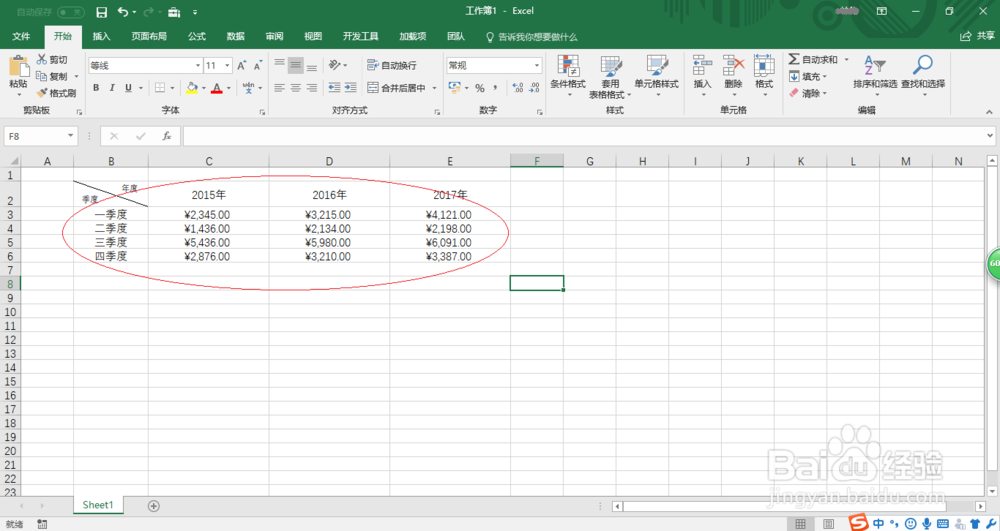
3、如图所示,选中需互换行、列位置单元格数据区域。鼠标右击弹出快速关联菜单,选择"复制"菜单项复制所选内容到剪贴板。
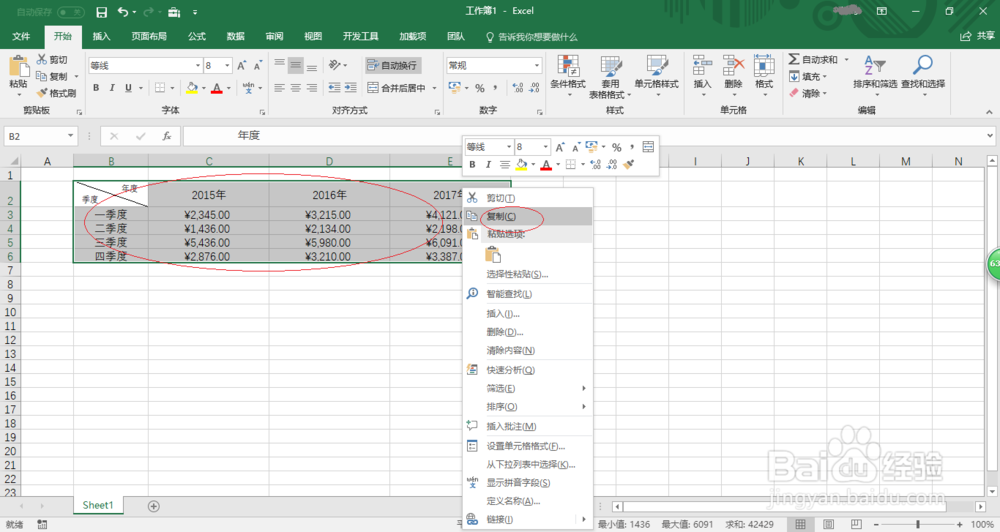
4、选中互换行、列后数据所在区域单元格,鼠标右击弹出快速关联菜单。如图所示,选择"选择性粘贴"菜单项。
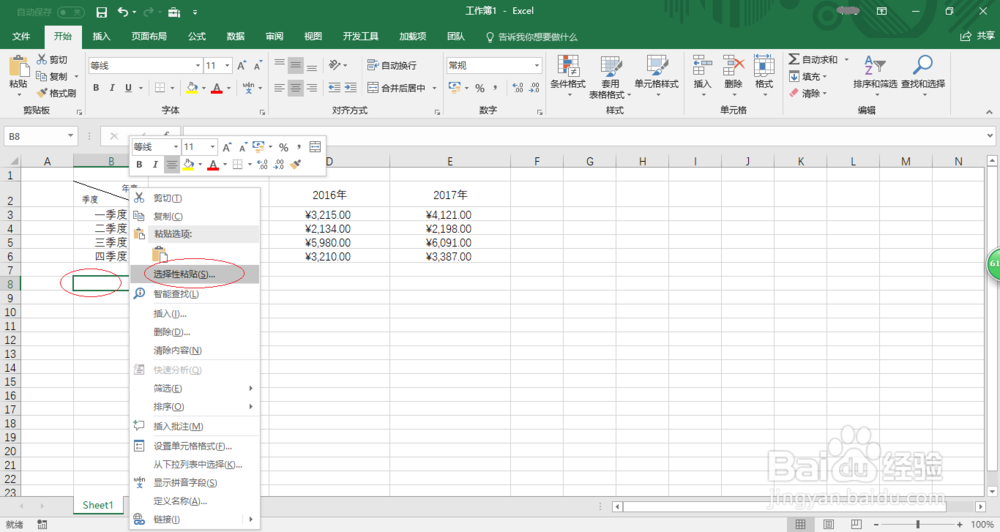
5、弹出"选择性粘贴"对话框,如图所示。选中窗口下侧"转置"复选框,设置完成点击"确定"按钮。
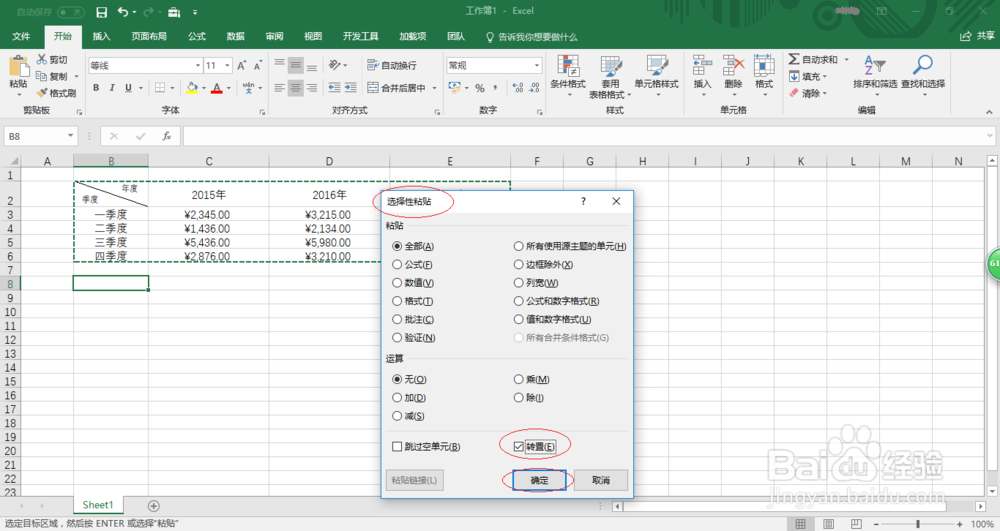
6、如图所示,完成利用选择性粘贴快速互换行、列位置的操作。本例到此结束,希望对大家能有所帮助哦。